こんにちは。毎月200本以上の腕時計をマッチングしているCHRONOBLEの「NAOYA」です。
健康管理のためにApple Watchなどのスマートウォッチを着け始めたものの、「アクティブエネルギーとは一体どのような意味や定義なのか?」と疑問に思われている方は非常に多いです。画面に表示される数字が増えていくのは楽しいですが、その中身を正しく理解していないと、せっかくのデータを健康づくりやダイエットに活かしきれません。
実はこのアクティブエネルギー、単なる「運動量」を示すだけの数値ではありません。私たちが日常生活を送る上で消費しているカロリーの核心部分であり、理想の体型や健康状態を目指すための羅針盤となる重要な指標なのです。
この記事では、アクティブエネルギーと安静消費エネルギーや基礎代謝との違いといった基本的な仕組みから、女性・男性の年齢別平均などの目安や、自分に合った理想の目標設定について分かりやすく解説します。
また、iPhoneやApple Watchでの確認方法や計算方法、数値がおかしい場合や反映されない原因と対策、さらにはApple WatchなしでiPhone計測する際の精度についても詳しく触れていきます。
「数値が0のまま動かない」
「どうすれば効率よく増やせられるのか?」
といった悩みも、運動や生活習慣のちょっとした工夫を知るだけでスッキリ解決できますよ。私と一緒に、データを味方につけて健康的な毎日を目指しましょう。
- アクティブエネルギーと基礎代謝の明確な違いや正しい定義
- 年齢や性別ごとの平均的な消費カロリー目安と目標設定のコツ
- Apple WatchやiPhoneを使った正確な計測テクニックと確認手順
- 日常生活の「ついで」動作で数値を無理なく増やすための具体策
- アクティブエネルギーと基礎代謝の明確な違いや正しい定義
- 年齢や性別ごとの平均的な消費カロリー目安と目標設定のコツ
- Apple WatchやiPhoneを使った正確な計測テクニックと確認手順
- 日常生活の「ついで」動作で数値を無理なく増やすための具体策
アクティブエネルギーとは?定義と計測の仕組みを解説

まずは、「アクティブエネルギー」という言葉が持つ本来の意味と、私たちの体の中でどのようなエネルギー消費が行われているのか、その基本的な仕組みを整理していきましょう。
Apple Watchなどのデバイスが表示する数値が何を根拠にしているのかを知ることで、日々のリング完成がより一層楽しみになりますよ。
アクティブエネルギーの意味や定義とは

アクティブエネルギーとは、一言で言えば「体を動かすことによって、基礎代謝を超えて追加で消費されたエネルギー」のことです。
これには、私たちが「運動」と認識しているランニング、水泳、筋力トレーニングなどはもちろん含まれますが、それだけではありません。通勤のための駅までの歩行、料理や洗濯などの家事、仕事中に椅子から立ち上がる動作、子供と遊ぶ時間など、生活の中で生じるあらゆる「身体活動」が含まれます。
Apple Watchにおいては、このアクティブエネルギーが赤いリングの「ムーブ(Move)」として可視化されています。つまり、じっとしていても勝手に消費されるエネルギーではなく、「あなたが今日、どれくらい能動的に活動したか」を定量化した努力の証と言えますね。
生理学的な分類:EATとNEAT
専門的な視点では、アクティブエネルギーは以下の2つで構成されています。
- 運動性活動熱産生(EAT): スポーツやトレーニングなど、意図的な運動による消費。
- 非運動性活動熱産生(NEAT): 家事、通勤、姿勢維持など、日常生活活動による消費。
特にジムに行けない忙しい日は、②のNEATを意識して増やすことが、アクティブエネルギーを高く保つ秘訣です。
安静消費エネルギーや基礎代謝との違い

多くの方が混乱しやすいのが、「安静消費エネルギー(Resting Energy)」や「基礎代謝(BMR)」との違いです。これらはアクティブエネルギーとは対極にある概念です。
基礎代謝とは、心臓を動かしたり、呼吸をしたり、体温を36度台に維持したりするために、何もしなくても生命維持のために自動的に消費されるエネルギーのことです。
たとえ一日中ベッドで寝ていたとしても、成人の場合、およそ1,000〜1,500kcal程度はこの基礎代謝によって消費されます。
Apple Watchでは、この基礎代謝に、覚醒状態で最低限必要なエネルギー(座ってテレビを見ている時のような状態)を加味したものを「安静消費エネルギー」として定義し、アクティブエネルギーとは明確に区別して計算しています。
ここが決定的な違い!
- 安静消費エネルギー(基礎代謝など): 生きているだけで消費される「ベースのカロリー」。筋肉量を増やさない限り、短期間で大きく変えることは難しい。
- アクティブエネルギー: 動くことで消費される「追加のカロリー」。その日の行動次第で、数百キロカロリー単位でコントロール可能。
多くの活動量計では、これらを合計したものを「総エネルギー消費量(Total Calories)」として扱いますが、ダイエットや健康管理において私たちがコントロールすべき変数は、あくまで「アクティブエネルギー」の方なんですね。
仕組みと計算方法を理解する

では、ウェアラブルデバイスはこの目に見えないエネルギーをどのように計算しているのでしょうか。基本的には「METs」という身体活動の強度を示す単位を用いた数理モデルがベースになっています。
METsとは、安静時(座って静かにしている状態)を「1」としたときに、その活動が何倍のエネルギーを消費するかを示した指標です。
例えば、普通歩行は「3.0 METs」、掃除機がけは「3.3 METs」、ジョギングは「7.0 METs」といった具合に定められています。
アクティブエネルギーの簡易計算式
(METz -1)×体重(kg)×時間(h)×1.05
ここで重要なのは「METs – 1」としている点です。活動中の総消費量から、安静にしていても消費するはずだった「1 MET分(基礎代謝相当)」を差し引くことで、純粋に動いたことによる上積み分だけを算出しています。(出典:厚生労働省 e-ヘルスネット『メッツ / METs』)
Apple Watchなどの高度なデバイスでは、この基本的な計算式に加え、光学式心拍センサーによる心拍変動や、GPS・加速度センサーによる移動速度などのデータをリアルタイムで組み合わせることで、個人の体調や運動効率まで考慮した高精度な計測を行っています。
iPhoneやApple Watchでの確認方法

自身の現在のアクティブエネルギーがどれくらい消費されているかを確認する方法はとても簡単です。ただ、実は見るデバイスやアプリによって表示される情報の詳しさや目的が少し異なるのはご存知でしたか。
「今どれくらい?」をサッと知りたい時と、「最近の傾向はどうかな?」とじっくり分析したい時で使い分けると、より健康管理がスムーズになりますよ。
Apple Watchでの確認手順
運動中や移動中など、リアルタイムで状況を知りたい時はApple Watchが一番便利です。
まず、ホーム画面にある無数の丸いアイコンの中から、赤・緑・青の3つのリングが描かれた「アクティビティ」アプリを探してタップしてください。
画面が開くと、一番外側にある赤い「ムーブ」リングの数値が、その日の現在までに消費したアクティブエネルギー(kcal)を示しています。
さらに、側面のデジタルクラウンをくるくると回して下にスクロールしてみましょう。すると、時間ごとの棒グラフが表示されます。
これを見ると、「午前中はデスクワークで全然動いていなかったな」とか「通勤時間の消費量が意外と多いな」といった、1日の活動リズムが一目で把握できるのでおすすめです。
iPhoneでの確認手順
過去のデータを振り返ったり、長期的な変化を分析したりする場合は、iPhoneの大きな画面で確認するのが最適です。iPhoneでは主に2つのアプリで確認できます。
1. フィットネスアプリ(ビジュアル重視)
Apple Watchとペアリングしている方にはお馴染みのアプリですね。アプリを開くとトップ画面に大きくリングと数値が表示されます。
このアプリの最大の特徴は、「カレンダーアイコン」をタップすると、過去のリング完成状況がずらりと一覧表示されることです。
リングがきれいに並んでいるのを見ると、明日も頑張って埋めよう!というモチベーションに繋がります。
2. ヘルスケアアプリ(データ分析重視)
より細かくデータを分析したい時は、白いアイコンにハートマークの「ヘルスケア」アプリを使います。
手順は、「ブラウズ」タブ > 「アクティビティ」 > 「アクティブエネルギー」の順に進むだけです。ここでは、日ごとだけでなく、週、月、年単位でのグラフ切り替えが可能です。
Apple WatchなしでiPhone計測する精度

「Apple Watchを持っていないとアクティブエネルギーは計測できないの?」というご質問をよくいただきますが、実はiPhone単体でも計測は可能です。
iPhone 5s以降のモデルには「モーションコプロセッサ」という省電力チップと加速度センサーが内蔵されており、端末を持って歩いたり走ったりした際の振動パターンから、歩数や移動距離、そしてアクティブエネルギーを推定してくれます。
iPhone単体計測の限界と注意点
iPhoneでの計測は手軽ですが、あくまでポケットやバッグに入れて持ち歩いている間の歩行や走行がデータ源となります。そのため、以下のようなケースでは精度が落ちたり、計測されなかったりします。
- 心拍数が考慮されない: 同じ距離を歩いても、坂道や荷物を持っていて負荷が高い場合のエネルギー増加分が反映されにくい。
- 特定の運動が苦手: サイクリング(足だけ動く)、ヨガ、筋力トレーニングなど、iPhoneを持って移動しない運動はほとんどカウントされない。
- 置き忘れ: iPhoneを机に置いたままオフィス内を歩き回っても、当然ながら0kcalのまま。
あくまで生活活動の目安として活用し、より正確なデータをダイエットなどに活かしたい場合は、やはり体に密着して心拍数を常時測れるウェアラブルデバイスの導入をおすすめします。
計測値が0のまま動かない時の対処法


今日は朝からたくさん歩いたはずなのに、アクティブエネルギーが0のまま全く動かない

ムーブリングが進んでいない
というトラブルに見舞われると、せっかくの運動モチベーションも下がってしまいますよね。
でも、焦って故障を疑う必要はありません。センサーの故障よりも、設定のうっかりミスや一時的な通信エラーが原因であるケースがほとんどです。
修理に出す前に、以下のチェックポイントを順番に試してみてください。
Bluetooth接続と機内モードの確認
最も初歩的ですが、意外と多いのが「単に繋がっていない」というケースです。Apple WatchはiPhoneとBluetoothで通信してデータを送っています。
iPhoneのコントロールセンターを開き、Bluetoothアイコンが青く点灯しているか確認しましょう。
また、うっかり「機内モード(飛行機マーク)」がオンになっていたり、Apple Watch側の接続が切れて赤いiPhoneアイコンが表示されていたりしないかもチェックが必要です。
「フィットネス・トラッキング」の設定を見直す
もし接続に問題がない場合は、iPhoneの内部設定でセンサーの使用が許可されていない可能性があります。特にOSのアップデート後に設定がリセットされてしまうことがあるため、以下の手順で確認してみましょう。
【確認手順】
iPhoneの「設定」アプリを開き、「プライバシーとセキュリティ」>「モーションとフィットネス」へと進みます。
ここの一番上にある「フィットネストラッキング」のスイッチがオン(緑色)になっているでしょうか。ここがオフだと、iPhoneもApple Watchも身体活動をカウントすることを止めてしまいます。
デバイスの再起動と再ペアリング
上記の設定が正しいにもかかわらず直らない場合は、システムの一時的な不具合(バグ)が考えられます。
まずは、iPhoneとApple Watchの両方の電源を一度完全に切り、再起動を行ってください。片方だけでなく、両方同時にリセットするのがポイントです。これでデータ同期の詰まりが解消され、正常に戻ることが多いです。
それでも改善しない場合の「最終手段」として、Apple Watchのペアリング解除(初期化)と再ペアリングがあります。少し手間はかかりますが、バックアップから復元すればデータは消えませんので、どうしても直らない時は試してみてください。
アクティブエネルギーとは?目安や増やし方を徹底解説
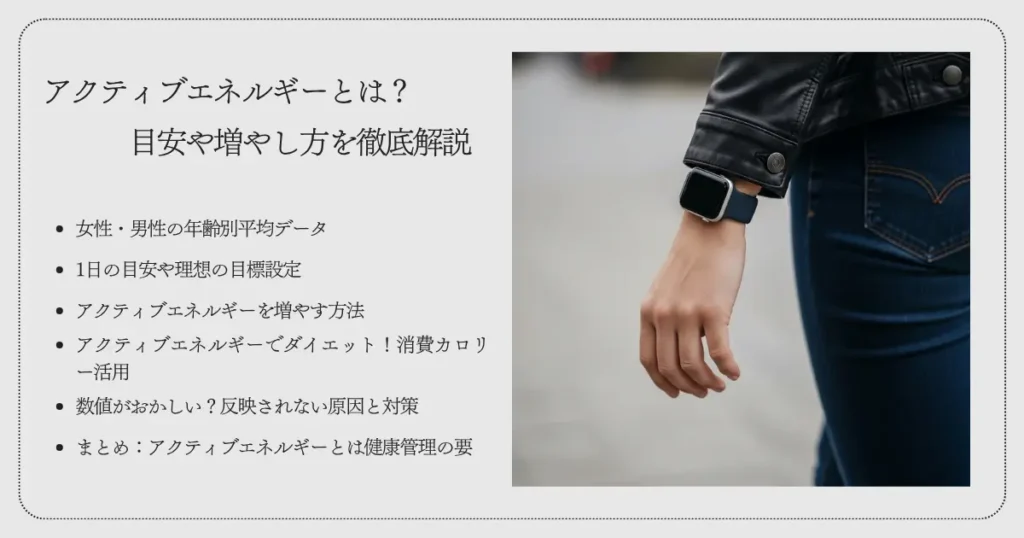
言葉の定義や計測の仕組みが分かったところで、次は実践編です。
「自分は1日にどれくらい消費すればいいの?」
「どうすれば効率よく痩せられるの?」
という疑問にお答えします。年齢別の平均データや、生活の中に取り入れられる具体的なアクションプランを見ていきましょう。
女性・男性の年齢別平均データ


自分のアクティブエネルギー値は平均的なのか?
は気になるところですよね。ただし、アクティブエネルギーは個人の職業やライフスタイルに大きく依存するため、一概に「〇〇kcalが正解」とは言えません。
ここでは、日本人の基礎代謝基準値と推奨される身体活動レベルから逆算した、「健康維持のために目指したいアクティブエネルギーの目安」をまとめました。
| 年代 | 男性(目安) | 女性(目安) |
|---|---|---|
| 20代〜30代 | 600〜800 kcal | 400〜600 kcal |
| 40代〜50代 | 500〜700 kcal | 350〜500 kcal |
| 60代以上 | 400〜600 kcal | 300〜400 kcal |
※上記は「中程度の活動(デスクワーク+通勤+軽い家事や運動)」を行っている場合の概算目標値です。全く運動しない日はこれより低くなる傾向があります。
1日の目安や理想の目標設定

Apple Watchのムーブゴールを設定する際、いきなり「毎日700kcal」のような高い数値を設定するのは挫折のもとです。継続できなければ意味がありません。
私のおすすめは、「今の生活で無理なく達成できる平均値 + 50kcal」から始めることです。具体的には以下の基準を参考にしてみてください。
- デスクワーク中心・運動不足気味の方
-
男性 400〜500kcal / 女性 300〜400kcal まずは「座りすぎ」を解消するだけで達成できるレベルです。
- 立ち仕事や移動が多い方・軽い運動をする方
-
男性 600〜700kcal / 女性 450〜550kcal 通勤で歩いたり、家事をしっかりこなすことで達成可能です。
- 定期的にジム通いやランニングをする方
-
男性 800kcal以上 / 女性 600kcal以上 意図的な運動(EAT)を組み込まないと達成が難しいレベルです。
Apple Watchは毎週月曜日に、先週の達成状況に合わせて「新しいムーブゴール」を提案してくれます。調子が良いときは少し上げ、体調が悪い週は下げるなど、提案に従って柔軟に調整するのが長く続けるコツです。
アクティブエネルギーを増やす方法

アクティブエネルギーを増やすために、必ずしも毎日ジムに通って激しい運動をする必要はありません。大切なのは、日常生活の中に隠れている「NEAT(非運動性活動熱産生)」をいかに積み上げるかです。
以下のリストにあるような小さな行動の変化が、1日を通してみると大きなエネルギー消費につながります。
今日からできる!日常のアクティブ化テクニック
以下の行動を少し下にするだけでアクティブエネルギーを増やすことが可能ですので、頭の片隅に置いておきましょう。
座りっぱなしを卒業する
座位(1.3 METs)を立位(1.8 METs)に変えるだけで消費カロリーは約1.4倍に。スタンディングデスクを使ったり、電話中は歩き回ったりする癖をつけましょう。
家事をエクササイズに変える
実は「お風呂掃除」や「床の拭き掃除」は3.5 METs程度の強度があり、散歩よりもカロリーを使います。キビキビ動くことで家も綺麗になり一石二鳥です。
階段は無料のジム
エスカレーターではなく階段を使う行為は、短時間ですがジョギング並みの高強度運動になります。駅やオフィスで積極的に階段を選びましょう。
一駅手前ウォーク
時間に余裕がある日は、一駅手前で降りて歩く、あるいは遠くのスーパーまで歩いて買い物に行くのも効果的です。
アクティブエネルギーでダイエット!消費カロリー活用

ダイエットの基本は「摂取カロリー < 消費カロリー」の状態を作ることです。一般的に、体脂肪1kgを減らすには約7,200kcalのエネルギー消費が必要と言われています。
これを1ヶ月(30日)かけて健康的に減らそうとすると、7,200 ÷ 30 = 1日あたり240kcal のマイナス収支を作る必要があります。
食事制限だけで240kcal(ご飯軽く1杯分)を減らすのは空腹との戦いですが、アクティブエネルギーで240kcal稼ぐと考えれば、意外と楽しく達成できるかもしれません。
240kcalを消費するための活動目安(体重60kgの場合)
- ウォーキング(早歩き): 約50〜60分
- ランニング: 約25〜30分
- サイクリング: 約40分
- 丁寧な掃除や片付け: 約1時間強
このように、「あと何kcal動けば目標に届くか」を可視化し、「おやつを食べたいから、その分歩いてこよう」というポジティブな行動のきっかけにすることが、アクティブエネルギー活用の最大のメリットです。
数値がおかしい?反映されない原因と対策


今日はクタクタになるまで動いたのに、数値が思ったより伸びていない
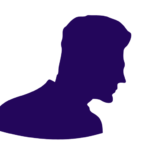
心拍数がグレーアウトして取れていない気がする
そんな違和感を覚えたことはありませんか?デバイスの故障を疑う前に、実は設定や使い方のちょっとした見直しで解決するケースがほとんどです。測定精度を高めるために、まずは以下の3つのポイントをチェックしてみましょう。
バンドの緩みをチェック
アクティブエネルギーの計算において、心拍数は非常に重要な要素です。Apple Watchの裏側にある光学式心拍センサーは、緑色のLEDライトを皮膚に照射し、血流の変化を読み取っています。
もしバンドが緩すぎてセンサーと手首の間に隙間があると、外光が入り込んだりセンサーが浮いたりしてしまい、正確な心拍データを取得できません。結果として、運動強度が低く見積もられ、消費カロリーが実際よりも少なく算出されてしまうのです。
普段はリラックスできる着け心地で構いませんが、ウォーキングや運動をする際だけでも、「手首の骨(尺骨)から指1本分肘側」に、センサーが肌に吸い付くようにピッタリと締めることをおすすめします。これだけで、数値の信頼性はグッと上がりますよ。
ヘルスケアデータの更新忘れ
意外と盲点なのが、iPhoneの「ヘルスケア」アプリに登録されているパーソナルデータの更新忘れです。アクティブエネルギーや基礎代謝の計算は、あなたの「身長、体重、性別、年齢」をベースに行われています。
例えば、ダイエットに成功して体重が落ちたのに、ヘルスケア上の体重設定が重いままだと、デバイスは「重い体を動かしている」と判断し、実際よりも高い消費カロリーを表示してしまいます。逆に、体重が増えているのに更新していないと、数値は低く出ます。
年齢が上がれば代謝も変わりますので、誕生日のタイミングや、体重計に乗った後などは、こまめにプロフィール情報を最新の状態にアップデートしておきましょう。
正しい入力データがあってこそ、正しい出力結果が得られます。
キャリブレーション(調整)の実行
Apple Watchには、あなたの歩き方の癖や歩幅、運動効率を学習して精度を高める「キャリブレーション」という機能が備わっています。
特に、GPS信号が届かない屋内(ジムのトレッドミルやショッピングモールなど)で歩く場合、Apple Watchは腕の振りだけで運動量を推測しなければなりません。この時、キャリブレーションが済んでいないと、推測の精度が落ちてしまいます。
精度を上げるための手順は簡単です。天気の良い日に、上空が開けた平坦な場所へ行き、「ワークアウト」アプリで「屋外ウォーキング」または「屋外ランニング」を選択して、20分以上普段通りのペースで運動してください。
これにより、デバイスは「GPSによる移動距離」と「あなたの腕の振り」の関係性を学習し、屋内であっても精度の高いアクティブエネルギー計算ができるようになります。
まとめ:アクティブエネルギーとは健康管理の要

アクティブエネルギーとは、遺伝や体質で決まる基礎代謝とは異なり、あなたの毎日の意志と行動でコントロールすることができる唯一のエネルギー消費量です。
この数値を正しく理解し、少しずつ増やしていく努力は、単にダイエットのためだけでなく、将来の生活習慣病予防や、年齢を重ねても動ける体を作るための「健康資産」となります。
「今日はいつもより意識して階段を使ってみよう」
「掃除を念入りにしてリングを完成させよう」
そんな小さな積み重ねが、結果として引き締まった体と自信をもたらしてくれます。
ぜひ今日から、手首の数値をただの「デジタルデータ」ではなく「自分へのエール」として活用してみてくださいね。もしデバイス選びや設定で迷うことがあれば、またCHRONOBLEの記事を参考にしていただければ嬉しいです。










